Krāsas fotoattēla pārvēršana melnbaltā krāsā Photoshopā

- 4059
- 157
- Lloyd O'Keefe
Mēs jau esam pieraduši redzēt visas fotogrāfijas košās krāsās. Mūsdienu tehnika ļauj jums saglabāt krāsainu dzīves attēlu kā atmiņu. Bet dažreiz vēlamo apkārtni rada vienkrāsains fotoattēls, pārnes jūtu atmosfēru. Krāsu fotogrāfijās spilgtums dažreiz novērš uzmanību no svarīga attēla objekta. Melnbaltā versija dažos gadījumos palīdz padarīt objektus izteiksmīgākus, pievilcīgākus. Daži mīļotāji jautā, kā Photoshopā izveidot melnbaltu attēlu, kā to mainīt.

Viens no mākslinieciskās apstrādes fotoattēlu veidiem ir padarīt to vienkrāsainu
Darbs ar krāsu Photoshop
Adobe Photoshop ļauj mainīt krāsu fotoattēlu, padarot to melnbaltu, vairākos veidos. Izmantojot jebkuru metodi, vispirms jāizveido slāņa "von" kopija. Pēc tam izvēlieties iespēju, kā izveidot melnbaltu fotoattēlu Photoshop, jums ērti.
Viens. Izlaidums ir pelēks
Attēla atvēršana Adobe Photoshop programmā, dodieties uz attēlu sadaļu (attēls). Tur, kas parādās, noklikšķiniet uz režīma (režīma), atlasiet pelēktoņu. Attēls kļuva melnbalts.
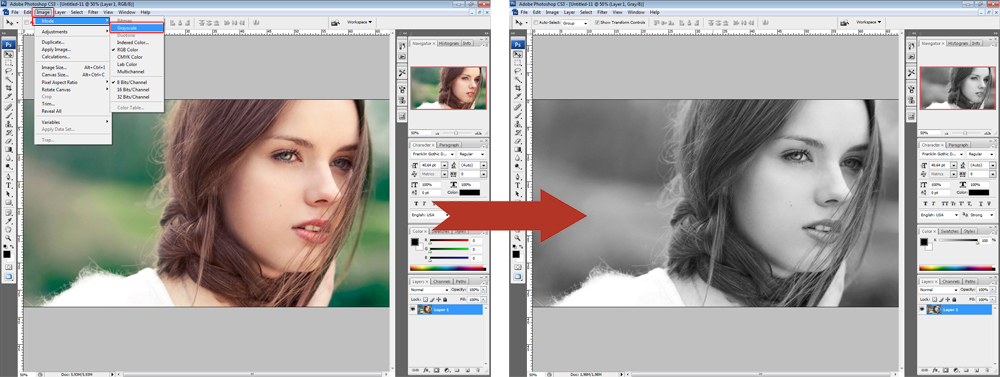
Pirmā metode ir vienkāršākā, bet nesniedz visaugstākās kvalitātes rezultātu
Ļoti ātrs, vienkāršs veids, bet kvalitāte būs zema, kontrasts šeit ir zems.
Rādītājs. Balināšana
Photoshop var izmantot vēl vienu vienkāršu paņēmienu. Tas tiek veikts arī ātri un viegli. Tajā pašā attēla sadaļā pielāgošanas (korekcijas) funkcija ir nedaudz zemāka, sarakstā atlasiet desaturate (balinātāja). Jūs varat veikt šo darbību, izmantojot Shift+Ctrl+U taustiņu kombināciju.
Zemas kvalitātes attēls tiks izlaists ar zemu kontrastu, plakanu, nedaudz blāvu, bet galvenais uzdevums ir padarīt melnu un baltu attēlu -tiks pabeigts.
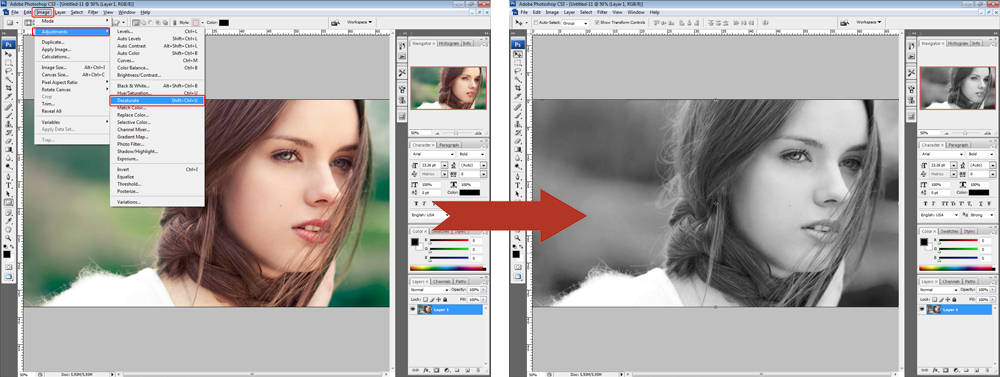
Izmantojiet Shift+Ctrl+U saīsni
3. Kanālu sajaukšana
Iepriekš minētās metodes ir viegli izpildāmas, taču tomēr melnbalts attēls galvenokārt mūs piesaista ar kontrastu augstā līmenī, dziļumā. Kā izveidot melnbaltu attēlu Photoshop, lai tas būtu augstas kvalitātes? Nepietiek tikai ar to, lai šeit mainītu, jums jāizmanto vairāki koriģējoši krāsu piesātinājuma slāņi. Oriģinālais attēls ar šo opciju nemainās. Sekojiet šim algoritmam:
- Atveriet cilni kanāli (kanāli), kas atrodas blakus cilnei (slāņi). Savukārt noklikšķiniet uz dažādiem kanāliem (sarkanā, zilā, zaļā krāsā), jūs redzēsiet atšķirību. Fotoattēls ir kļuvis melnbalts, mainās noteiktas krāsas piesātinājums, ko izvēlaties. Jūs redzēsit, kurā kanālā attēls ir izplūdis, tiek zaudēts kontrasts;
- Atveriet rīku kanālu sajaukšanai Photoshop kanāla maisītājā, dodoties uz to pa attēla ceļu - ielieciet atzīmi vienkrāsas logā, lai iegūtu vienkrāsainu attēlu. Pārvietojot slīdņus, atlasiet vēlamo krāsu piesātinājumu. Atstājiet kopējo vērtību 100%, ja nevēlaties mainīt fotoattēla vieglumu vai 110%, lai iegūtu vieglāku attēlu;
- Jūs parasti varat aptumšot vai atvieglot attēlu, konfigurējot kontrastu;
- Pielietojiet atlasītos iestatījumus, nospiežot OK.
Tātad, jums izdevās izveidot dziļāku, bagātīgu attēlu, nekā strādājot ar automātisku krāsu tulkojumu līdz melnbaltiem fotoattēliem.
4. Kanālu izmantošana
Jūs iegūsit augstas kvalitātes fotoattēlu šāda apstrāde:
- Atveriet attēlu;
- Dublēt slāni, nospiežot Ctrl+J;
- Cilnē slāņi, nevis parastā mīkstā gaisma, mīkstā gaismas režīms;
- Apvienojiet slāni ar apakšu, jūs varat apvienot Ctrl+E;
- Rīkjoslā kreisajā pusē noklikšķiniet uz maziem melniem kvadrātiem pie krāsu iestatījumiem (noklusējuma priekšplāna un fona krāsas) vai vienkārši noklikšķiniet uz D;
- Izveidot gradienta karti;
- Pastaigājieties pa ceļam attēlu - pielāgojumi - Gradienta karte. Noklikšķiniet uz Labi;
- Dodieties uz cilni kanāli. Atlasiet Sarkano kanālu tur (sarkans);
- Izvēlnē atlasiet visu (atlasiet - viss) vai Ctrl+A taustiņi;
- Nokopējiet Ctrl+C, kas izcelta ar karstām taustiņiem;
- Atlasiet RGB kanālu un ievietojiet Ctrl+V ar taustiņu -kopības taustiņiem, kas kopēti no sarkanā kanāla;
- Atgriezties cilnē Slāņi. Jaunajā slānī ievietojiet mīksto gaismas režīmu, iestatiet caurspīdīgumu 50%;
- Apvienojiet slāņus ar kombinētu Ctrl+E.
Tādā veidā, lai fotoattēlu rediģētu ilgāk, bet kvalitāte, piesātinājums ir daudz labāks.
Atstājiet uz melnbaltu fotoattēla fotoattēla daļu
Vienkāršākais veids ir arhīva sukas izmantošana. Iepriekš minētajā metodē ir nepieciešams krāsas maiņa, parasti tiek izmantots Shift+Ctrl+U. Pēc tam paņemiet vēstures sukas rīka instrumentu (arhīva suku) vai nospiediet Y, iestatiet caurspīdīgumu, izmēru - un atgrieziet krāsu vēlamajām detaļām. Jūs varat izgatavot visas detaļas ar krāsu, tās spilgti izceļas uz vienkrāsas fona attēla pamata fonam.

Ja jūs nezināt, kā fotoshopā izveidot melnbaltu fotoattēlu, izmantojiet mūsu instrukcijas. Jūs varat viegli un ātri balināt fotoattēlu vai profesionāli izveidot attēlu, padarot to bagātīgu, ar lielu kontrastu, dziļumu.

